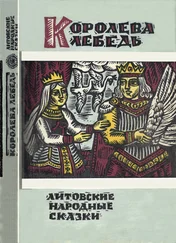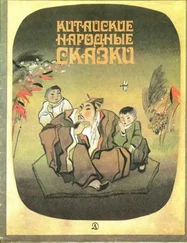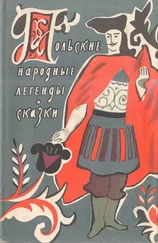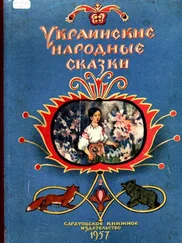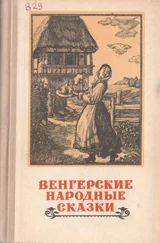Рекомендуется переименовать антивирусную программу DRWEB.EXE (для маскировки запуска Doctor Web от резидентных вирусов, контролирующих работу DRWEB.EXE). При этом необходимо также переименовать файлы DRWEB.INI, DRWEB.HL1 и DRWEB.HL2 (сохраняя расширения имён).
Если вам надо что-то печатать на сетевом принтере из ДОСовской программы, которая может выводить данные только в локальный порт LPT1, вам надо перед запуском этой программы в bat-файле дать команду: net use LPT1 \\Computer\Printer где Computer - имя сетевого компьютера, а Printer - имя расшаренного принтера. Это позволит подключить сетевой принтер к порту на вашем компьютере. Команда net use LPT1 /d отключит подключенный ранее сетевой принтер.
О файлах печати.
При установке принтера, можно в качестве порта вывода указать файл. В этом случае всякий раз при попытке распечатать документ на такой принтер, Windows, будет выводить окно с запросом на указание имени создаваемого файла (это окно можно отключить - об этом сказано в одном из предыдущих выпусков "премудрости"). Обычно эти файлы имеют расширение prn.
Зачем могут потребоваться такие файлы?
Если такой виртуальный принтер, печатающий в файл - это PostScript устройство, то далее этот файл можно обработать при помощи Acrobat Distiller и получить в результате документ PDF. Кстати, таким образом можно экспортировать в PDF документы из любой программы, в принципе способной печатать на принтер.
Если на виртуальном PostScript принтере в настройках поставить генерацию кода Eps (encapsulated PostScript), и печатать на нём документы по одной странице, то в результате мы получим файлы encapsulated postscript, расширение у которых можно для удобства переименовать с prn на eps. Такие файлы, кроме уже упомянутой конвертации в PDF, могут использоваться также и для импорта в качестве картинок в другие программы, например, в тот же Word. Только для этого желательно создать в файле миниатюру изображения, иначе он скорее всего будет отображаться в виде серой плашки. Сделать это можно в Adobe Illustrator, в Alladin GhostScript или практически в любом векторном редакторе.
Наконец, файлы prn можно использовать и по прямому назначению. Допустим, у вашего друга стоит принтер, а у вас - нет. И вам надо распечатать документ. Проблема в том, что друг не может распечатать ваш документ, потому что у него нет программы, в котором он создан, да и вообще - друг работает в Linux и слышать не хочет про Windows... Тут-то и выручит файл prn. Вам нужно установить у себя драйвер того самого принтера, который стоит у друга (или, скажем, на работе), только в качестве порта вывода указать файл. Затем - печатаем наш документ, а полученный файл prn несём к другу. Если вы печатали текст, то файл получится небольшим. Далее - на компьютере, к которому непосредственно подключен принтер - копируем этот файл в двоичном режиме прямо на порт принтера. Под Windows для этого вызываем командную строку - выбрав мышью "пуск - выполнить" (или нажав на клавиатуре сочетание Win+R), и вводим "command", если вы делаете это в windows 9x или ME, или "cmd" для windows nt/2k/xp. В командной строке набираем "copy /b файл.prn lpt1", где файл.prn - ваш файл печати с путём к нему (например, a:\myfile.prn), а lpt1 (он же PRN) - порт, к которому подключен принтер. В linux всё делается аналогично - вызываем консоль и набираем команду копирования. Ваш документ будет распечатан.
О файлах PDF.
При распечатке таких файлов на лазерных принтерах без PostScript иногда возникают проблемы с неверной пропечаткой шрифтов (вместо символов печатаются кракозяки). Особенно часто это происходит при распечатке из Adobe Acrobat 5.x
Самое простое - поставить галочку "Print as image". Но при этом скорость печати упадёт примерно в 2-3 раза, а вместе с ним - и качество, поскольку на печать будет выводиться растровая картинка с разрешением 300 DPI.
Другой вариант - воспользоваться гораздо более древним Adobe Acrobat Reader версии 3.x. Он печатает гораздо быстрее и проблем возникает гораздо меньше.
Наконец, на мой взгляд, самый лучший вариант - вообще не пользоваться Acrobat-ом! Скачайте Alladin GhostScript версии не ниже 4.2 и Gsview для него, и забудьте вообще о проблемах с печатью PDF! Эта программа хорошо известна пользователям unix-систем, она быстро запускается, довольно неприхотлива к ресурсам компьютера, и кроме просмотра и распечатки PDF, PS и EPS файлов, включает множество других полезных функций для работы с PostScript документами.
Если Вам часто приходится печатать документы с разными настройками (например, landscape и portrait; чёрно-белые и цветные; высокое и низкое качество печати) на одном принтере, то Вы можете добавить новый логический принтер и установить для него альтернативные настройки.
Читать дальше